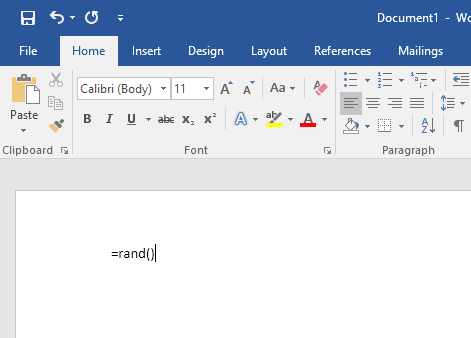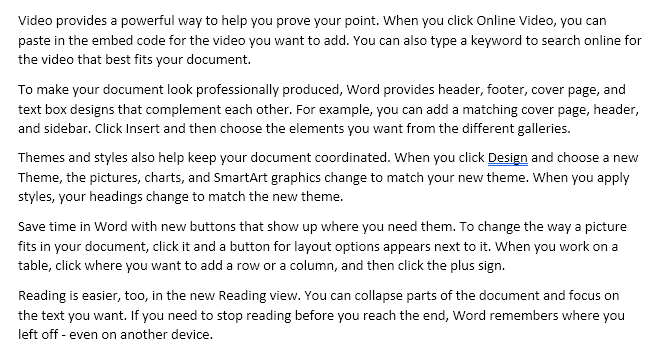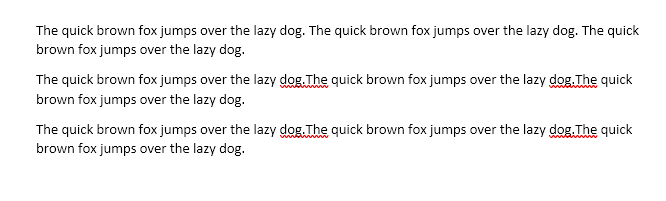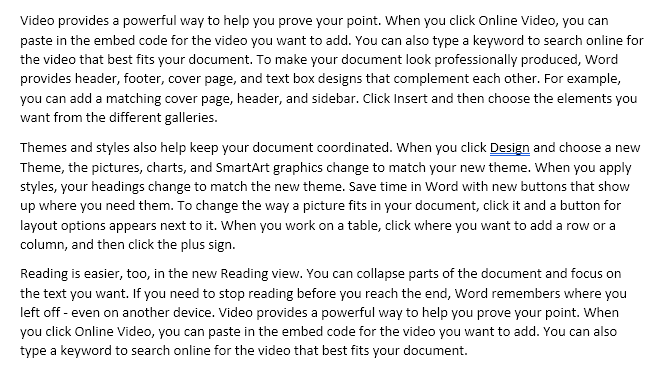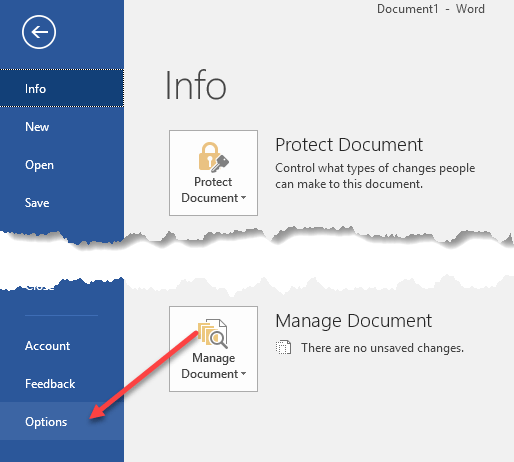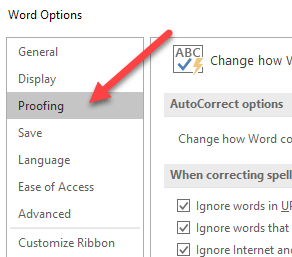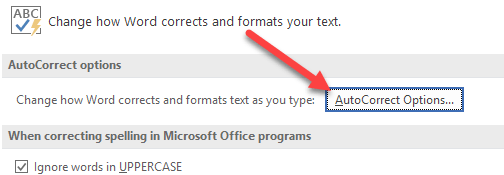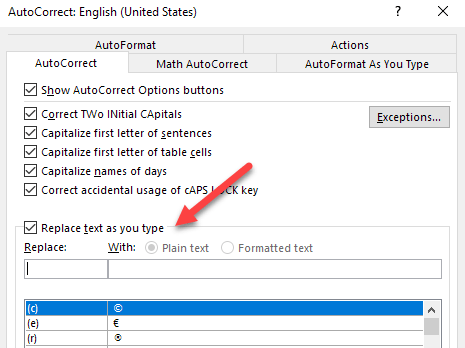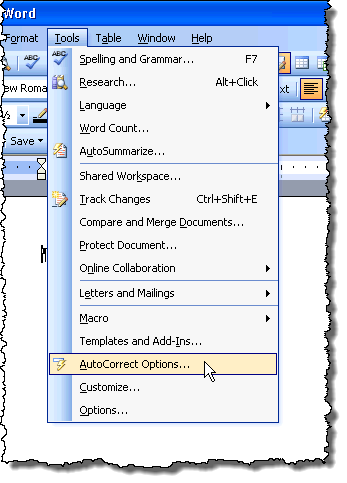Valamikor véletlenszerű vagy értelmetlen szöveget kell hozzáadnia a Microsoft Word programhoz, hogy tesztelhesse a dokumentumot, ideiglenesen töltsön ki egy kis helyet, vagy nézze meg, hogyan néz ki valamilyen formázás. Szerencsére a Word néhány gyors és egyszerű módszert kínál véletlenszerű szöveg bevitelére a dokumentumba.
Véletlenszerű szöveg
Ehhez helyezze a kurzort üres bekezdés elejére. Írja be a következőt, majd nyomja meg az Belépésbillentyűt. Nem számít, hogy kis-, nagy- vagy vegyes-eseteket használsz.
=rand()
a Word-ből, akkor minden bekezdésben ugyanolyan számú mondattal kapsz egy alapértelmezett bekezdéscsomagot. A Word 2016-ban 5 paragrafust kaptam, mindegyik három mondattal. Az összes mondat hasznos útmutatás a Word használatához.
A Word régebbi verzióiban a klasszikus sampler mondat "A gyors barna róka ugrik át a lusta kutyán." Ha azt szeretné, hogy a Word újabb verzióiban csak rand.old függvényt használjon.
=rand.old()
Változtathatja a bekezdésenkénti mondatok számát, valamint a bekezdések számát a = rand (p, s)formátum használatával. Cserélje ki a "pelemet a kívánt bekezdések számával és a" skifejezéssel az egyes bekezdésekben szereplő mondatok számával. Például, ha mindegyik 6 mondatból 3 bekezdést szeretne, akkor a következőket írja be egy üres bekezdésbe:
=rand(3,6)
Elhagyhatja a mondatszámláló paramétert ("s"), és a Word a 2016-ban Word 3-as verzióban alapértelmezett számú mondatot fog használni.
Ha Lorem Ipsum szöveget szeretne generálni a fenti véletlenszerű szöveg helyett, akkor egyszerűen használja a lorem függvényt az alábbiak szerint:
=lorem(5,5)
Ugyanazok a szabályok érvényesek, mint a rand funkcióval. Ha szeretne lorem ipsum szöveget, ez a legjobb módja annak, hogy beilleszti a Wordbe. Ha egy online lorem ipsum generátort használ, és másolja és beilleszti a Wordbe, akkor az összes szöveget helytelenül fogalmazza meg, és minden piros lesz. Amikor létrehozza a szöveget a függvény használatával, a helyesírás nem ellenőrzi vagy bizonyítja.
Szöveg cseréje engedélyezése a
Ha a véletlenszerű szöveg beillesztése nem működik az Ön számára A Word alkalmazásban kattintson az Officegombra, majd kattintson a menü alján található Szóbeállításokgombra. A Word új verzióiban kattintson a Fájlés Beállításoklehetőségre.
Szóbeállításokpárbeszédpanelen kattintson a Proofingelemre a bal oldali ablaktáblában.
A Word megjeleníti a Automatikus javításAutomatikus javításpárbeszédpanel. Győződjön meg róla, hogy a Szöveg beírása ajelölőnégyzet be van jelölve.
Ha régebbi verziót Word, az Automatikus javítási beállításokaz Eszközökmenüben található.
Ha valóban az Automatikus javításstrong>párbeszédpanelt, akkor nem talál semmit a véletlenszerű szöveges szolgáltatásról. Úgy tűnik, hogy a Word egy rejtett jellemzője. Enjoy!